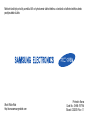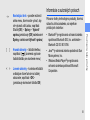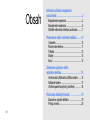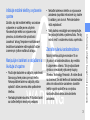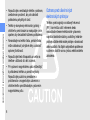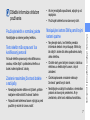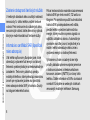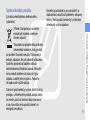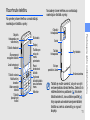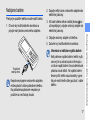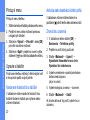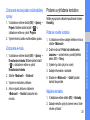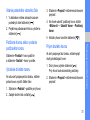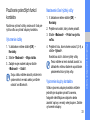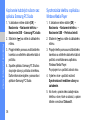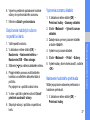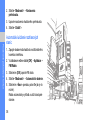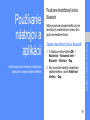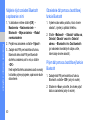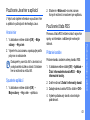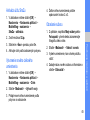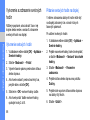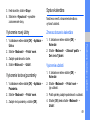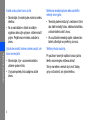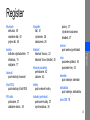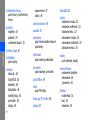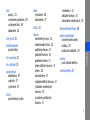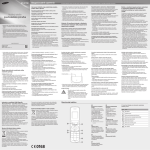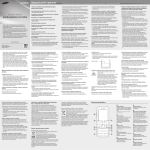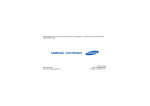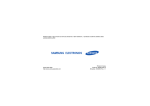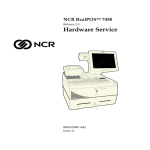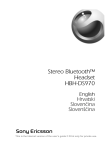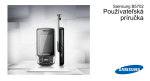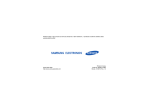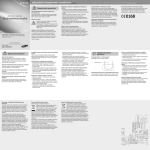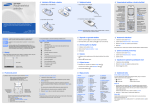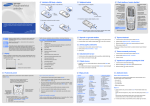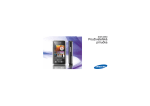Download Samsung SGH-L700 Užívateľská príručka
Transcript
Niektoré časti tejto príručky sa môžu líšit’ od vyhotovenia vášho telefónu v závislosti od softvéru telefónu alebo poskytovateľa služieb. World Wide Web http://www.samsungmobile.com Printed in Korea Code No.: GH68-19719A Slovak. 02/2009. Rev. 1.1 SGH-L700 Používateľská príručka Používanie tejto príručky Ikony v pokynoch Najskôr sa oboznámte s ikonami použitými v tejto príručke: Upozornenie – situácie, ktoré by mohli spôsobit’ zranenie vás alebo iných osôb Táto používateľská príručka je určená na to, aby vás oboznámila s funkciami a vlastnost’ami vášho mobilného telefónu. Stručné pokyny nájdete v kapitolách „Predstavenie vášho mobilného telefónu“, „Zostavenie a príprava vášho mobilného telefónu“, a „Používanie základných funkcií“. Výstraha – situácie, ktoré by mohli spôsobit’ poškodenie telefónu alebo iného zariadenia Poznámka – poznámky, rady alebo dodatočné informácie X ii Pozri – stránky so súvisiacimi informáciami; napríklad: X s. 12 (znamená „pozri stranu 12“) → [ ] Hranaté zátvorky – tlačidlá telefónu; napríklad: [ ] (znamená vypínacie tlačidlo/tlačidlo pre ukončenie menu) < > Lomené zátvorky – kontextové tlačidlá ovládajúce rôzne funkcie na každej obrazovke; napríklad: <OK> (predstavuje kontextové tlačidlo OK) Informácie o autorských právach Práva na všetky technológie a produkty, ktoré sú súčast’ou tohto zariadenia, sú majetkom príslušných vlastníkov: • Bluetooth® je registrovaná ochranná známka spoločnosti Bluetooth SIG, Inc. worldwide— Bluetooth QD ID: B014156. • Java™ je ochranná známka spoločnosti Sun Microsystems, Inc. • Windows Media Player® je registrovaná ochranná známka spoločnosti Microsoft Corporation. Používanie tejto príručky Nasledujúci krok – poradie možností alebo menu, ktoré musíte vybrat’, aby ste vykonali určitú akciu; napríklad: Stlačte [OK] → Správy → Vytvorit’ správu (predstavuje [OK] nasledované Správy, nasledované Vytvorit’ správu) iii Obsah Informácie ohľadom bezpečnosti a používania ......................................................2 Bezpečnostné opatrenia ....................................2 Bezpečnostné opatrenia ....................................4 Dôležité informácie ohľadom používania ..........7 Predstavenie vášho mobilného telefónu ........10 Vybalenie ..........................................................10 Rozvrhnutie telefónu ........................................11 Tlačidlá .............................................................12 Displej ...............................................................13 Ikony .................................................................13 Zostavenie a príprava vášho mobilného telefónu ..........................................15 Vloženie karty SIM alebo USIM a batérie .......15 Nabíjanie batérie ..............................................17 Vloženie pamät’ovej karty (voliteľné) ...............18 Používanie základných funkcií .......................19 Zapnutie a vypnutie telefónu ...........................19 Prístup k menu .................................................20 iv Používanie pokročilých funkcií .......................30 Používanie čítača RSS ....................................43 Odoslanie fotografií a videozáznamov na web ..............................................................44 Vytvorenie a zobrazenie svetových hodín ......46 Nastavenie a používanie upozornení ..............47 Používanie kalkulačky .....................................48 Prevod mien alebo jednotiek ...........................48 Nastavenie časovača ......................................48 Používanie stopiek ...........................................48 Vytvorenie novej úlohy .....................................49 Vytvorenie textovej poznámky .........................49 Správa kalendára .............................................49 Používanie pokročilých funkcií pre volanie ...... 30 Používanie pokročilých funkcií kontaktov ....... 33 Používanie pokročilých funkcií pre zasielanie správ ......................................... 34 Používanie pokročilých hudobných funkcií ...... 35 Riešenie problémov ..........................................a Používanie nástrojov a aplikácií .....................39 Register .............................................................d Používanie bezdrôtovej funkcie Bluetooth ...... 39 Tlač obrázkov .................................................. 41 Aktivácia mobilného stopára ........................... 41 Nahrávanie a prehrávanie hlasových poznámok ........................................................ 42 Používanie Java hier a aplikácií ...................... 43 v Obsah Upravte si telefón ............................................. 20 Používanie základných funkcií pre volanie ...... 21 Odosielanie a prezeranie správ ...................... 22 Pridanie a vyhľadanie kontaktov ..................... 25 Používanie základných funkcií fotoaparátu ...... 26 Počúvanie hudby ............................................. 27 Prehliadanie webu ........................................... 29 Informácie ohľadom bezpečnosti a používania Aby ste zabránili nebezpečným alebo nelegálnym situáciám a zaistili špičkový výkon mobilného telefónu, riaďte sa nasledujúcimi pokynmi. 2 Bezpečnostné opatrenia Uchovávajte telefón mimo dosahu malých detí a domácich zvierat. Uchovávajte telefón a všetko príslušenstvo mimo dosahu malých detí a zvierat. Pri prehltnutí malých dielov môže dôjst’ k uduseniu alebo vážnemu zraneniu. Chráňte svoj sluch Používanie slúchadiel s vysokou hlasitost’ou môže poškodit’ sluch. Používajte iba minimálnu hlasitost’ nutnú na to, aby ste počuli konverzáciu alebo hudbu. Inštalujte mobilné telefóny a vybavenie opatrne Manipulujte s batériami a nabíjačkami a likvidujte ich opatrne • Používajte iba batérie a nabíjačky spoločnosti Samsung určené priamo pre váš telefón. Nekompatibilné batérie a nabíjačky môžu spôsobit’ vážne zranenia alebo poškodenie telefónu. • Nevhadzujte batérie do ohňa. Pri likvidácii batérií sa riaďte všetkými miestnymi predpismi. Zabráňte rušeniu kardiostimulátorov Mobilný telefón udržujte minimálne 15 cm (6 palcov) od kardiostimulátora, aby nedošlo k vzájomnému rušeniu. Toto je odporúčanie výrobcov a nezávislej výskumnej skupiny, Wireless Technology Research. Ak máte dôvod sa domnievat’, že váš telefón ruší kardiostimulátor alebo iné zdravotnícke zariadenie, okamžite telefón vypnite a obrát’te sa na výrobcu kardiostimulátora alebo zdravotníckeho zariadenia. 3 Informácie ohľadom bezpečnosti a používania Zaistite, aby boli mobilné telefóny a súvisiace vybavenie vo vozidle pevne uchytené. Neumiestňujte telefón ani vybavenie do priestoru, do ktorého môže pri aktivácii zasahovat’ airbag. Nesprávne nainštalované bezdrôtové zariadenie môže spôsobit’ vážne zranenie pri rýchlom nafúknutí airbagu. • Neklaďte batérie ani telefón na vykurovacie zariadenia (napríklad mikrovlnné rúry, kachle či radiátory) ani do nich. Prehriate batérie môžu explodovat’. • Nikdy batériu nerozbíjajte ani neprepichujte. Nevystavujte batériu vysokému tlaku. Ten by mohol viest’ k vnútornému skratu a prehriatiu. Vypínajte telefón vo výbušnom prostredí Informácie ohľadom bezpečnosti a používania Nepoužívajte telefón pri benzínovom čerpadle ani v blízkosti palív či chemikálií. Vypnite telefón zakaždým, keď vás na to vyzýva varovný symbol alebo pokyny. Telefón by mohol spôsobit’ výbuch alebo požiar v priestore, v ktorom sa skladuje palivo alebo chemikálie, v prekladiskách alebo v priestoroch s výbušninami. Neukladajte ani neprevážajte horľavé kvapaliny, plyny alebo výbušné látky v rovnakej časti vozidla ako telefón, jeho diely či príslušenstvo. Bezpečnostné opatrenia Vždy šoférujte bezpečne Nepoužívajte telefón pri šoférovaní a dodržujte všetky predpisy, ktoré obmedzujú používanie mobilného telefónu počas šoférovania. Ak je to možné, používajte handsfree. Dodržujte všetky bezpečnostné upozornenia a predpisy Obmedzenie nebezpečenstva zranenia spôsobeného opakujúcim sa pohybom Riaďte sa predpismi, ktoré obmedzujú používanie mobilného telefónu v určitých oblastiach. Pri posielaní textových správ a hraní hier v telefóne držte telefón uvoľnene, tlačte tlačidlá zľahka, používajte špeciálne funkcie, ktoré znižujú počet nutných stlačení tlačidiel (napríklad šablóny a prediktívne zadávanie textu) a často odpočívajte. Používajte iba príslušenstvo schválené spoločnost’ou Samsung 4 Pri používaní nekompatibilného príslušenstva môže dôjst’ k poškodeniu telefónu alebo k zraneniu. Chráňte batérie a nabíjačky pred poškodením Telefón môže rušit’ lekárske prístroje v nemocniciach a zdravotníckych zariadeniach. Dodržujte všetky predpisy, upozornenia a pokyny lekárskeho personálu. • Nevystavujte batérie veľmi nízkym ani veľmi vysokým teplotám (pod 0 °C/32 °F alebo nad 45 °C/113 °F). Extrémne teploty môžu znížit’ nabíjaciu kapacitu a životnost’ batérií. • Zabráňte kontaktu batérií s kovovými predmetmi. Inak by mohlo dôjst’ k prepojeniu kladného a záporného terminálu batérie, čo by malo za následok dočasné alebo trvalé poškodenie batérie. • Nikdy nepoužívajte poškodenú nabíjačku alebo batériu. Na palube lietadla vypnite telefón alebo jeho bezdrôtové funkcie Telefón môže rušit’ prístroje lietadla. Dodržujte všetky predpisy leteckej spoločnosti a na výzvu ich zamestnancov vypnite telefón alebo aktivujte režim, v ktorom sú vypnuté bezdrôtové funkcie. Manipulujte s telefónom opatrne a rozumne • Chráňte telefón pred vodou — tekutiny môžu spôsobit’ vážne poškodenie. Nemanipulujte s telefónom mokrými rukami. Ak dôjde k poškodeniu telefónu vodou, môže byt’ zrušená platnost’ záruky výrobcu. 5 Informácie ohľadom bezpečnosti a používania Vypnite telefón v blízkosti zdravotníckych prístrojov. Informácie ohľadom bezpečnosti a používania • Nepoužívajte a neskladujte telefón v prašnom, znečistenom prostredí, aby ste zabránili poškodeniu pohyblivých častí. • Telefón je komplexný elektronický prístroj – chráňte ho pred nárazmi a manipulujte s ním opatrne, aby ste zabránili vážnemu poškodeniu. • Nenanášajte na telefón farbu, pretože farba môže zablokovat’ pohyblivé diely a zabránit’ správnej funkčnosti. • Nepoužívajte blesk fotoaparátu a svetlo na telefóne v blízkosti očí detí a zvierat. • Pri vystavení magnetickému poľu môže dôjst’ k poškodeniu telefónu a pamät’ovej karty. Nepoužívajte puzdrá na prenášanie a príslušenstvo s magnetickým uzáverom a chráňte telefón pred dlhodobým vystavením magnetickému poľu. 6 Ochrana pred rušením iných elektronických prístrojov Telefón vysiela signály na rádiovej frekvencii (RF), ktoré môžu rušit’ netienené alebo nedostatočne tienené elektronické vybavenie, napríklad kardiostimulátory, audiofóny, lekárske prístroje a ďalšie elektronické prístroje v domácnosti alebo vozidlách. Ak dôjde k akýmkoľvek problémom s rušením, obrát’te sa na výrobcu elektronického zariadenia. Dôležité informácie ohľadom používania Používajte telefón v normálnej polohe Tento telefón môže opravovat’ iba kvalifikovaný personál Ak bude telefón opravovaný nekvalifikovanou osobou, môže dôjst’ k poškodeniu telefónu a bude zrušená platnost’ záruky. Zaistenie maximálnej životnosti batérie a nabíjačky • Nenabíjajte batérie dlhšie než týždeň, prílišné nabíjanie môže skrátit’ životnost’ batérie. • Nepoužívané batérie sa časom vybíjajú a pred použitím je nutné ich znovu nabit’. Manipulujte s kartami SIM a pamät’ovými kartami opatrne • Nevyberajte kartu, keď telefón prenáša informácie alebo k nim pristupuje. Mohlo by tak dôjst’ k strate dát alebo poškodeniu karty alebo telefónu. • Chráňte karty pred silnými nárazmi, statickou elektrinou a elektrickým šumom z iných zariadení. • Časté zapisovanie a mazanie skracuje životnost’ pamät’ových kariet. • Nedotýkajte sa zlatých kontaktov a terminálov prstami ani kovovými predmetmi. Ak je znečistená, utrite kartu mäkkou handričkou. 7 Informácie ohľadom bezpečnosti a používania Nedotýkajte sa internej antény telefónu. • Ak nie je nabíjačka používaná, odpojte ju od napájania. • Používajte batérie iba na stanovený účel. Zaistenie dostupnosti tiesňových služieb Informácie ohľadom bezpečnosti a používania V niektorých oblastiach alebo za určitých okolností nemusia byt’ z vášho telefónu možné tiesňové volania. Pred cestovaním do vzdialených alebo nerozvinutých oblastí zistite alternatívny spôsob, ktorým je možné kontaktovat’ tiesňové služby. Informácie o certifikácii SAR (špecifická miera absorpcie) Váš telefón spĺňa normy Európskej únie, ktoré obmedzujú vystavenie ľudí energii na rádiovej frekvencii vysielanej rádiovým a telekomunikačným zariadením. Tieto normy zabraňujú predaju mobilných telefónov, ktoré prekračujú maximálnu úroveň pre vystavenie (známe ako špecifická miera absorpcie alebo SAR) s hodnotou 2 watty na kilogram telesného tkaniva. 8 Počas testovania bola maximálna zaznamenaná hodnota SAR pre tento model 0,722 wattu na kilogram. Pri normálnom použití bude skutočná hodnota SAR pravdepodobne oveľa nižšia, pretože telefón vysiela len také množstvo energie, ktoré je nutné na prenos signálu na najbližšiu základňovú stanicu. Automatickým vysielaním na nižšej úrovni, kedykoľvek je to možné, telefón obmedzuje celkovú mieru vystavenia energii na rádiovej frekvencii. Vyhlásenie o zhode na zadnej strane tejto príručky dokladá splnenie európskej smernice o rádiovom zariadení a telekomunikačnom koncovom zariadení (R&TTE) zo strany tohto telefónu. Ďalšie informácie o SAR a súvisiacich normách EÚ nájdete na webových stránkach venovaných mobilným telefónom Samsung. Správna likvidácia produktu (Likvidácia elektrického a elektronického vybavenia) Informácie ohľadom bezpečnosti a používania (Platné v Európskej únii a ďalších európskych krajinách s deleným zberom odpadu) Komerční používatelia by sa mali obrátit’ na dodávateľa a konzultovat’ podmienky nákupnej zmluvy. Tento produkt nesmie byt’ pri likvidácii zmiešavaný s iným odpadom. Táto značka na produkte alebo príslušnej dokumentácii označuje, že by produkt po dovŕšení životnosti nemal byt’ likvidovaný s bežným odpadom. Aby ste zabránili poškodeniu životného prostredia a ľudského zdravia nekontrolovanou likvidáciou odpadu, likvidujte tento produkt oddelene od ostatných typov odpadu a zaistite jeho recykláciu. Podporíte tak opakované využitie zdrojov. Súkromní používatelia by sa mali obrátit’ buď na predajcu, u ktorého tento produkt zakúpili, alebo na miestny úrad, na ktorom získajú informácie o tom, kam môžu tento produkt odniest’ na ekologickú recykláciu. 9 Predstavenie vášho mobilného telefónu V tejto časti sa nachádzajú informácie o rozvrhnutí telefónu, tlačidlách, displeji a ikonách. 10 Vybalenie Skontrolujte, či sú v balení nasledujúce položky: • • • • Mobilný telefón Batéria Cestovný adaptér (nabíjačka) Používateľská príručka Súčasti dodávané s telefónom sa môžu líšit’ v závislosti od softvéru a príslušenstva dostupného vo vašej oblasti alebo ponúkaného poskytovateľom služieb. Dodatočné príslušenstvo môžete zakúpit’ u miestneho predajcu výrobkov Samsung. Rozvrhnutie telefónu Na prednej strane telefónu sa nachádzajú nasledujúce tlačidlá a prvky: Tlačidlo hlasitosti Štvorsmerové navigačné tlačidlo Ľavé kontextové tlačidlo Tlačidlo volania Multifunkčný konektor Alfanumerické tlačidlá Tlačidlá špeciálnych funkcií Objektív fotoaparátu Slúchadlo Displej Tlačidlo pre vstup do menu/ potvrdenie Pravé kontextové tlačidlo Vypínacie tlačidlo/tlačidlo pre ukončenie menu Mikrofón Svetlo Tlačidlo fotoaparátu Kryt batérie Slot pre pamät’ovú kartu Vnútorná anténa Tlačidlá je možné zamknút’, aby ste sa vyhli nechcenej aktivácii funkcií telefónu. Zamknút’ ich môžete stlačením a podržaním [ ]. Ak chcete tlačidlá odomknút’, znovu stlačte a podržte [ ]. Ak je zapnuté automatické zamykanie tlačidiel, tlačidlá sa zamknú automaticky po vypnutí displeja. 11 Predstavenie vášho mobilného telefónu Objektív fotoaparátu pre videohovory Na zadnej strane telefónu sa nachádzajú nasledujúce tlačidlá a prvky: Tlačidlá Tlačidlo Tlačidlo Funkcia Kontextové Vykonanie akcie uvedenej v dolnej časti displeja tlačidlá Predstavenie vášho mobilného telefónu 12 Štvorsmerové navigačné tlačidlo V základnom režime prístup k používateľom definovaným menu; v režime Menu prechádzanie medzi možnost’ami menu Otvorenie menu/ potvrdenie V základnom režime aktivácia režimu Menu; v režime Menu výber zvýraznenej položky menu či potvrdenie zadaného údaja Volanie Vytočenie alebo príjem hovoru; v základnom režime umožňuje vyvolanie posledných volaných čísel, čísel zmeškaných hovorov alebo čísel prijatých hovorov Vypínacie tlačidlo/ ukončenie menu Funkcia Zapnutie alebo vypnutie telefónu (stlačením a podržaním); ukončenie hovoru; v režime menu umožňuje zrušenie zadaných údajov a návrat telefónu do základného režimu Alfanumerické tlačidlá Zadávanie čísel, písmen a špeciálnych znakov; v základnom režime stlačením a podržaním [1] otvoríte hlasovú poštu a pomocou [0] zadáte medzinárodnú predvoľbu Špeciálna funkcia Zadanie špeciálnych znakov alebo vykonanie špeciálnych funkcií; stlačením a podržaním [ ] aktivujete profil Tichý; stlačením a podržaním [ ] zadáte medzeru medzi číslami Hlasitost’ Nastavenie hlasitosti telefónu Tlačidlo Fotoaparát Displej Informácie o ikonách, ktoré sa zobrazujú na displeji. Ikona Definícia Sila signálu Pripojené k sieti GPRS Prenos dát v sieti GPRS Displej telefónu sa skladá z troch oblastí: Rad ikon Zobrazuje rôzne ikony Textová a grafická čast’ Zobrazuje správy, pokyny a zadané informácie Vybrat’ Ikony Spät’ Riadok kontextových tlačidiel Zobrazuje aktuálne akcie priradené každému kontextovému tlačidlu Pripojené k sieti EDGE Prenos dát v sieti EDGE Pripojené k sieti UMTS Prenos dát v sieti UMTS Prebieha hlasový hovor Prebieha videohovor Roaming (mimo normálnej oblasti pokrytia) Je zapnuté FM rádio FM rádio je pozastavené 13 Predstavenie vášho mobilného telefónu Funkcia V základnom režime – zapnutie fotoaparátu (stlačenie a podržanie); v režime fotoaparátu vytvorenie fotografie alebo nahranie videa; na obrazovke pre volanie uskutočníte videohovor Ikona Definícia Bluetooth je aktívne Definícia Profil Rokovanie je aktívny Predstavenie vášho mobilného telefónu Pripojené k počítaču Profil Exteriér je aktívny Je vložená pamät’ová karta Profil Offline je aktívny Prehliadanie webu Stav batérie Pripojenie k zabezpečenej webovej stránke Nová textová správa (SMS) Nová multimediálna správa (MMS) Nová e-mailová správa Nová hlasová správa Nová správa push Nová konfiguračná správa Profil Normálny je aktívny Profil Tichý je aktívny Profil Automobil je aktívny 14 Ikona Keď si predplatíte službu u poskytovateľa mobilných služieb, dostanete kartu SIM (Subscriber Identity Module), v ktorej budú načítané podrobnosti o predplatnom, napríklad kód PIN a voliteľné služby. Ak chcete používat’ služby v siet’ach UMTS a HSDPA, môžete zakúpit’ kartu USIM (Universal Subscriber Identity Module). Vloženie karty SIM alebo USIM a batérie: 1. Odstráňte kryt batérie. Začnite zostavením a nastavením mobilného telefónu pre prvé použitie. Ak je telefón zapnutý, vypnite ho stlačením a podržaním [ ]. 15 Zostavenie a príprava vášho mobilného telefónu Zostavenie a príprava vášho mobilného telefónu Vloženie karty SIM alebo USIM a batérie 2. Vložte kartu SIM alebo USIM. Zostavenie a príprava vášho mobilného telefónu Vložte kartu SIM alebo USIM do telefónu tak, aby zlaté kontakty smerovali dole. 16 3. Vložte batériu. 4. Vrát’te kryt batérie na miesto. Nabíjanie batérie Pred prvým použitím telefónu musíte nabit’ batériu. 1. Otvorte kryt multifunkčného konektora a pripojte malý koniec cestovného adaptéra. 2. Zapojte veľký koniec cestovného adaptéra do elektrickej zásuvky. 3. Až bude batéria celkom nabitá (ikona sa už nepohybuje), odpojte cestovný adaptér od elektrickej zásuvky. 5. Zatvorte kryt multifunkčného konektora. Trojuholník smeruje hore Nesprávne pripojenie cestovného adaptéra môže spôsobit’ vážne poškodenie telefónu. Na poškodenia spôsobené nesprávnym použitím sa nevzt’ahuje záruka. Informácie o indikátore vybitia batérie Keď poklesne napätie batérie, telefón vydá varovný tón a zobrazí správu informujúcu o nízkom napätí batérie. Ikona batérie bude prázdna a bude blikat’. Ak napätie batérie klesne príliš, telefón sa automaticky vypne. Aby ste mohli telefón ďalej používat’, nabite batériu. 17 Zostavenie a príprava vášho mobilného telefónu 4. Odpojte cestovný adaptér od telefónu. Vloženie pamät’ovej karty (voliteľné) Zostavenie a príprava vášho mobilného telefónu Aby ste mohli ukladat’ dodatočné multimediálne súbory, musíte vložit’ pamät’ovú kartu. Váš telefón podporuje karty microSD™ s kapacitou maximálne 8 GB (závisí od výrobcu a typu pamät’ovej karty). 1. Otvorte kryt slotu pre pamät’ovú kartu na boku telefónu. 2. Vložte pamät’ovú kartu tak, aby strana so štítkom smerovala dole. 18 3. Zatlačte pamät’ovú kartu do slotu, pokým sa nezaistí na mieste. Ak chcete pamät’ovú kartu vybrat’, mierne na ňu zatlačte, pokým sa z telefónu neuvoľní, a potom ju vytiahnite zo slotu. Naučte sa vykonávat’ základné operácie a používat’ hlavné funkcie svojho mobilného telefónu. Zapnutie telefónu: 1. Stlačte a podržte [ ]. 2. Zadajte kód PIN a stlačte <Potvrdit’> (ak je to nutné). Ak chcete telefón vypnút’, opakujte krok 1. Aktivácia profilu Offline Po aktivácii profilu Offline môžete používat’ tie funkcie telefónu, ktoré nevyužívajú pripojenie k sieti. Tento profil je vhodný, ak sa nachádzate na miestach, na ktorých je zakázané používanie bezdrôtových zariadení, napríklad v lietadle alebo v nemocnici. Ak chcete aktivovat’ profil Offline, stlačte [OK] → Nastavenia → Telefónne profily → Offline. Na miestach, na ktorých je zakázané používanie bezdrôtových zariadení, dodržujte všetky upozornenia a pokyny zamestnancov. 19 Používanie základných funkcií Používanie základných funkcií Zapnutie a vypnutie telefónu Prístup k menu Aktivácia alebo deaktivácia tichého profilu Prístup k menu telefónu: V základnom režime môžete stlačením a podržaním [ ] stlmit’ telefón alebo stlmenie zrušit’. Používanie základných funkcií 1. Stlačte kontextové tlačidlo požadovaného menu. 2. Prejdite k menu alebo možnosti pomocou navigačných tlačidiel. 3. Stlačením <Vybrat’>, <Potvrdit’> alebo [OK] potvrdíte označenú možnost’. 4. Stlačením <Spät’> prejdete o úroveň vyššie; stlačením [ ] sa vrátite do základného režimu. Upravte si telefón Zmena tónu zvonenia 1. V základnom režime stlačte [OK] → Nastavenia → Telefónne profily. 2. Prejdite na profil, ktorý používate. 3. Stlačte <Možnosti> → Upravit’ → Vyzváňanie hlasového hovoru alebo Vyzváňací tón videohovoru. Používanie telefónu môže byt’ efektívnejšie, keď si ho upravíte podľa svojich potrieb. 4. Vyberte umiestnenie v pamäti prechodom doľava alebo doprava (ak je to nutné). Nastavenie hlasitosti tónu tlačidiel 5. Vyberte kategóriu zvonenia → zvonenie. V základnom režime nastavíte hlasitost’ tónu tlačidiel stlačením tlačidla pre zvýšenie alebo zníženie hlasitosti. 6. Stlačte <Možnosti> → Uložit’. Ak chcete aktivovat’ iný profil, vyberte ho zo zoznamu. 20 Zamknutie telefónu 1. V základnom režime stlačte [OK] → Nastavenia → Nastavenia displeja a osvetlenia → Parametre zobrazenia → Tapeta → Obrázky. 1. V základnom režime stlačte [OK] → Nastavenia → Zabezpečenie → Zámok tel. 2. Zvoľte možnost’ Zap. 3. Zadajte nové, 4 až 8-číselné heslo a stlačte <Potvrdit’>. 4. Zadajte nové heslo znovu a stlačte <Potvrdit’>. 2. Vyberte umiestnenie v pamäti prechodom doľava alebo doprava (ak je to nutné). 3. Vyberte kategóriu obrázka → obrázok. 4. Stlačte <Nastavit’>. Nastavenie skratiek menu 1. V základnom režime stlačte [OK] → Nastavenia → Nastavenie telefónu → Skratky. 2. Vyberte tlačidlo, ktoré chcete použit’ ako skratku. 3. Vyberte menu, ktoré chcete priradit’ tlačidlu skratky. Používanie základných funkcií pre volanie Naučte sa volat’, prijímat’ hovory a používat’ základné funkcie pre volanie. Uskutočnenie hovoru 1. V základnom režime zadajte smerové číslo oblasti a telefónne číslo. 21 Používanie základných funkcií Výber pozadia (základný režim) 2. Stlačením [ ] číslo vytočíte. V prípade videohovoru stlačte tlačidlo fotoaparátu. 3. Hovor ukončíte stlačením [ ]. Príjem hovoru Používanie základných funkcií 1. Keď telefón zvoní, stlačte [ ]. 2. V prípade videohovoru stlačte <Zobrazit’ ma>. 3. Hovor ukončíte stlačením [ ]. Nastavenie hlasitosti Hlasitost’ počas hovoru môžete nastavit’ stlačením tlačidla pre zvýšenie alebo zníženie hlasitosti. 2. Ďalším stlačením <Možnosti> → Normálna prepnete spät’ na slúchadlo. Používanie slúchadiel Po pripojení dodaných slúchadiel k multifunkčnému konektoru môžete volat’ a prijímat’ hovory: • Ak chcete znovu vytočit’ posledné číslo, stlačte dvakrát tlačidlo slúchadiel. • Ak chcete prijat’ hovor, stlačte a podržte tlačidlo slúchadiel. • Ak chcete ukončit’ hovor, stlačte a podržte tlačidlo slúchadiel. Použitie funkcie hlasitý hovor Odosielanie a prezeranie správ 1. Počas hovoru aktivujete funkciu hlasitý hovor stlačením <Možnosti> → Zapnút’ reproduktor. Naučte sa odosielat’ a zobrazovat’ textové (SMS), multimediálne (MMS) a e-mailové správy. 22 Odoslanie textovej alebo multimediálnej správy 7. Stlačením <Možnosti> → Odoslat’ správu odošlete. 1. V základnom režime stlačte [OK] → Správy → Vytvorit’ správu → Správa. Môžete taktiež stlačit’ < > v základnom režime a vybrat’ Vytvorit’ správu → Správa. Odoslanie e-mailu 3. Stlačte <Možnosti> → Pridat’ položku, Vytvorit’ položku alebo Pridat’ prílohu a pridajte položku. 2. Zadajte text e-mailu. 3. Stlačte <Možnosti> → Pridat’ prílohu alebo Vytvorit’ položku a pripojte súbor (ak je to nutné). 4. Prejdite hore a zadajte predmet. 4. Stlačte <Možnosti> → Pridat’ predmet. 5. Prejdite hore a zadajte e-mailovú adresu. 5. Zadajte predmet. 6. Stlačením <Možnosti> → Odoslat’ správu odošlete. 6. Prejdite hore a zadajte číslo príjemcu. 23 Používanie základných funkcií 2. Zadajte text správy. X Zadávanie textu Ak chcete odoslat’ textovú správu, prejdite ku kroku 6. Ak chcete pripojit’ multimédiá, pokračujte krokom 3. 1. V základnom režime stlačte [OK] → Správy → Vytvorit’ správu → Elektronska pošta. Môžete taktiež stlačit’ < > v základnom režime a vybrat’ Vytvorit’ správu → Elektronska pošta. Zadávanie textu Režim Funkcia T9 1. Zadajte celé slovo stlačením príslušných alfanumerických tlačidiel. 2. Ak sa slovo zobrazí správne, vložte medzeru stlačením [ ]. Ak sa nezobrazí správne slovo, vyberte alternatívne slovo stlačením [0]. Číslo Zadajte číslo stlačením príslušného alfanumerického tlačidla. Symbol Vyberte symbol stlačením príslušného alfanumerického tlačidla. Pri zadávaní textu môžete zmenit’ režim zadávania textu: Používanie základných funkcií • Stlačením a podržaním [ ] je možné prepnút’ medzi režimami T9 a ABC. • Stlačením [ ] zmeníte veľkost’ písmen alebo aktivujete číselný režim. • Stlačením a podržaním [ ] aktivujete režim symbolov. Zadajte text v jednom z nasledujúcich režimov: Režim ABC 24 Funkcia Stlačte príslušné alfanumerické tlačidlo, pokým sa na displeji nezobrazí požadovaný znak. Zobrazenie textovej alebo multimediálnej správy 1. V základnom režime stlačte [OK] → Správy → Prejeto. Môžete taktiež stlačit’ < > v základnom režime a vybrat’ Prejeto. 2. Vyberte textovú alebo multimediálnu správu. 1. V základnom režime stlačte [OK] → Správy → E-mailová schránka. Môžete taktiež stlačit’ < > v základnom režime a vybrat’ E-mailová schránka. 2. Stlačte <Možnosti> → Stiahnut’. 3. Vyberte e-mail alebo záhlavie. 4. Ak ste vybrali záhlavie, stlačením <Možnosti> → Načítat’ zobrazíte telo e-mailu. Nižšie je popísané základné používanie funkcie Kontakty. Pridanie nového kontaktu 1. V základnom režime zadajte telefónne číslo a stlačte <Možnosti>. 2. Zvoľte možnost’ Pridat’ do telefónneho zoznamu → umiestnenie v pamäti (telefón alebo SIM) → Nový. 3. Vyberte typ čísla (ak je to nutné). 4. Zadajte informácie o kontakte. 5. Stlačením <Možnosti> → Uložit’ pridáte kontakt do pamäte. Nájdenie kontaktu 1. V základnom režime stlačte [OK] → Kontakty. 2. Zadajte niekoľko prvých písmen mena, ktoré chcete vyhľadat’. 25 Používanie základných funkcií Zobrazenie e-mailu Pridanie a vyhľadanie kontaktov 3. Vyberte meno kontaktu zo zoznamu. Po nájdení kontaktu môžete vykonat’ toto: • vytočit’ telefónne číslo kontaktu stlačením [ ] • upravit’ informácie kontaktu stlačením <Možnosti> → Upravit’ Používanie základných funkcií Používanie základných funkcií fotoaparátu Naučte sa základy o vytváraní a prezeraní fotografií a videozáznamov. Vytváranie fotografií 1. V základnom režime zapnite fotoaparát stlačením a podržaním tlačidla fotoaparátu. 2. Ak chcete zaznamenat’ scénu na šírku, otočte telefón doľava. 26 3. Zamierte objektívom na predmet a vykonajte požadované úpravy. 4. Stlačením [OK] alebo tlačidla fotoaparátu vytvoríte fotografiu. Fotografia sa automaticky uloží. 5. Stlačením < (krok 2). > vytvoríte ďalšiu fotografiu Zobrazenie fotografií V základnom režime stlačte [OK] → Moje súbory → Snímky → Moje fotografie → súbor s fotografiou. Nahrávanie videozáznamov 1. V základnom režime zapnite fotoaparát stlačením a podržaním tlačidla fotoaparátu. 2. Ak chcete zaznamenat’ scénu na šírku, otočte telefón doľava. 3. Stlačením [1] prepnite na režim nahrávania. 4. Zamierte objektívom na predmet a vykonajte požadované úpravy. 5. Stlačením [OK] alebo tlačidla fotoaparátu spustíte nahrávanie. 7. Stlačením <Spät’> môžete nahrat’ ďalší videozáznam (krok 3). Prehrávanie videozáznamov V základnom režime stlačte [OK] → Moje súbory → Videá → Moje videoklipy → súbor s videozáznamom. Počúvanie hudby Nižšie je popísané počúvanie hudby s hudobným prehrávačom alebo FM rádiom. 1. Zapojte dodané slúchadlá do multifunkčného konektora telefónu. 2. V základnom režime stlačte [OK] → Aplikácie → FM Rádio. 3. Stlačením [OK] rádio zapnete. 4. Vyberte rozhlasovú stanicu prechodom doľava alebo doprava. 5. Ak chcete FM rádio vypnút’, stlačte [OK]. Počúvanie hudobných súborov Začnite presunutím súborov do telefónu alebo na pamät’ovú kartu: • Stiahnutím bezdrôtovo z webu. X s. 29 • Stiahnutím z počítača pomocou voliteľnej aplikácie Samsung PC Studio. X s. 36 • Príjmom cez Bluetooth. X s. 40 27 Používanie základných funkcií 6. Stlačením [OK] alebo tlačidla fotoaparátu nahrávanie zastavíte. Videozáznam sa automaticky uloží. Počúvanie FM rádia • Skopírovaním súborov na pamät’ovú kartu. X s. 37 • Synchronizáciou s aplikáciou Windows Media Player 11. X s. 36 Po presunutí hudobných súborov do telefónu alebo na pamät’ovú kartu: Používanie základných funkcií 1. V základnom režime stlačte [OK] → Prehrávač hudby. 2. Vyberte hudobnú kategóriu → hudobný súbor. 3. Prehrávanie môžete ovládat’ pomocou nasledujúcich tlačidiel: Tlačidlo OK Hlasitost’ 28 Funkcia Pozastavenie alebo pokračovanie v prehrávaní Zvýšenie alebo zníženie hlasitosti Tlačidlo Navigácia Funkcia • Doľava: prechod spät’; vyhľadávanie spät’ v súbore (stlačenie a podržanie) • Doprava: prechod vpred; vyhľadávanie vpred v súbore (stlačenie a podržanie) • Hore: otvorenie zoznamu skladieb • Dole: zastavenie prehrávania Prehliadanie webu Tlačidlo Naučte sa prechádzat’ a ukladat’ svoje obľúbené webové stránky. <Spät’> Prehliadanie webových stránok <Možnosti> Funkcia Návrat na predchádzajúcu stránku Otvorenie zoznamu možností prehliadača Uloženie obľúbených webových stránok 2. Webové stránky môžete prechádzat’ pomocou nasledujúcich tlačidiel: 3. Zadajte názov stránky a webovú adresu (URL). Tlačidlo Navigácia OK Funkcia Prechod hore a dole na webovej stránke 1. V základnom režime stlačte [OK] → Internet → Záložky. 2. Stlačte <Možnosti> → Pridat’ záložku. 4. Stlačte <Uložit’>. Výber položky 29 Používanie základných funkcií 1. V základnom režime otvoríte domovskú stránku poskytovateľa služieb stlačením [OK] → Internet → Prejst’ na domovskú stránku. Môžete taktiež stlačit’ < > v základnom režime. Používanie pokročilých funkcií Naučte sa vykonávat’ pokročilé operácie a používat’ doplnkové funkcie svojho mobilného telefónu. Používanie pokročilých funkcií pre volanie Nižšie nájdete informácie o doplnkových funkciách telefónu. Zobrazenie a vytočenie čísel zmeškaných hovorov Na displeji telefónu sa zobrazujú hovory, ktoré ste zmeškali. Vytočenie čísla zmeškaného hovoru: 1. Stlačte <Zobrazit’>. 2. Prejdite k číslu zmeškaného hovoru, ktoré chcete vytočit’. 3. Stlačením [ 30 ] číslo vytočíte. Volanie posledného volaného čísla 1. V základnom režime zobrazíte zoznam posledných čísel stlačením [ ]. 2. Prejdite na požadované číslo a vytočte ho stlačením [ ]. 3. Stlačením <Prepnút’> môžete medzi hovormi prepínat’. 4. Ak chcete ukončit’ podržaný hovor, stlačte <Možnosti> → Ukončit’ hovor → Podržaný hovor. 5. Aktuálny hovor ukončíte stlačením [ ]. Príjem druhého hovoru Stlačením <Podržat’> hovor podržíte a stlačením <Načítat’> hovor vyvoláte. Ak siet’ podporuje túto funkciu, môžete prijat’ druhý prichádzajúci hovor: Vytočenie druhého hovoru 1. Druhý hovor prijmite stlačením [ ]. Prvý hovor bude automaticky podržaný. Ak vaša siet’ podporuje túto funkciu, môžete počas hovoru vytočit’ ďalšie číslo: 2. Stlačením <Prepnút’> môžete medzi hovormi prepínat’. 1. Stlačením <Podržat’> podržíte prvý hovor. 2. Zadajte druhé číslo a stlačte [ ]. 31 Používanie pokročilých funkcií Podržanie hovoru alebo vyvolanie podržaného hovoru Uskutočnenie hovoru s viacerými účastníkmi (konferenčný hovor) 1. Zavolajte prvej osobe, ktorú chcete pridat’ do konferenčného hovoru. Používanie pokročilých funkcií 2. Zatiaľ čo budete spojení s prvou osobou, zavolajte druhej osobe. Prvý hovor bude automaticky podržaný. 1. V základnom režime stlačte [OK] → Kontakty. 2. Prejdite k číslu, na ktoré chcete volat’, a vytočte ho stlačením [ ]. 4. Ďalších účastníkov môžete pridat’ opakovaním krokov 1 a 2. ]. Volanie na medzinárodné číslo 1. V základnom režime stlačením a podržaním [0] zadáte znak +. 32 Volanie kontaktu z časti Kontakty Na čísla môžete volat’ priamo z časti Kontakty pomocou uložených kontaktov. X s. 25 3. Po spojení s druhou osobou stlačte <Možnosti> → Spojit’. 5. Konferenčný hovor ukončíte stlačením [ 2. Zadajte celé číslo, na ktoré chcete volat’ (kód krajiny, smerové číslo oblasti a telefónne číslo), a potom stlačením [ ] ho vytočte. Používanie pokročilých funkcií kontaktov Naučte sa vytvárat’ vizitky, nastavovat’ čísla pre rýchlu voľbu a vytvárat’ skupiny kontaktov. Vytvorenie vizitky 2. Stlačte <Možnosti> → Moja vizitka. 3. Zadajte svoje osobné údaje a stlačte <Možnosti> → Uložit’. Svoju vizitku môžete odoslat’ priložením k správe alebo k e-mailu alebo ju môžete odoslat’ cez Bluetooth. 1. V základnom režime stlačte [OK] → Kontakty. 2. Prejdite na kontakt, ktorý chcete priradit’. 3. Stlačte <Možnosti> → Pridat’ na rýchlu voľbu. 4. Prejdite k číslu, ktoré chcete nastavit’ (2–9), a stlačte <Vybrat’>. Kontakt sa uloží s číslom rýchlej voľby. Teraz môžete na tento kontakt zavolat’ zo základného režimu stlačením a podržaním priradeného čísla rýchlej voľby. Vytvorenie skupiny kontaktov Vďaka vytvoreniu skupiny kontaktov môžete jednotlivým skupinám priradit’ zvonenia, fotografie identifikujúce volajúceho alebo zasielat’ správy a e-maily celej skupine. Začnite vytvorením skupiny: 33 Používanie pokročilých funkcií 1. V základnom režime stlačte [OK] → Kontakty. Nastavenie čísel rýchlej voľby 1. V základnom režime stlačte [OK] → Kontakty. 2. Prejdite doľava alebo doprava na položku Skupiny. 3. Stlačte <Možnosti> → Vytvorit’ skupinu. 4. Zadajte názov skupiny a stlačte <Uložit’>. Používanie pokročilých funkcií 5. Stlačte <Možnosti> → Nastavenia skupiny. 6. Ak chcete nastavit’ obrázok ID volajúceho, stlačte [OK] → kategória obrázka → obrázok. 7. Ak chcete pre skupinu nastavit’ zvonenie, prejdite dole a stlačte [OK] → kategória zvonenia → zvonenie. 8. Stlačte <Možnosti> → Uložit’. Používanie pokročilých funkcií pre zasielanie správ Naučte sa vytvárat’ šablóny a používat’ ich pri vytváraní nových správ. Vytvorenie textovej šablóny 1. V základnom režime stlačte [OK] → Správy → Predloge → Textové šablóny. Môžete taktiež stlačit’ < > v základnom režime a vybrat’ Predloge → Textové šablóny. 2. Stlačením <Pr. nový> otvorte nové okno šablóny. 3. Zadajte text a uložte šablónu stlačením [OK]. Vytvorenie multimediálnej šablóny 1. V základnom režime stlačte [OK] → Správy → Predloge → Multimediálne šablóny. Môžete taktiež stlačit’ < > v základnom režime a vybrat’ Predloge → Multimediálne šablóny. 34 2. Stlačením <Pr. nový> otvorte nové okno šablóny. Vytvorenie správy z multimediálnej šablóny 3. Vytvorte multimediálnu správu s predmetom a požadovanými prílohami, ktorú použijete ako šablónu. X s. 23 1. V základnom režime stlačte [OK] → Správy → Predloge → Multimediálne šablóny. Môžete taktiež stlačit’ < > v základnom režime a vybrat’ Predloge → Multimediálne šablóny. Vloženie textových šablón do nových správ 1. Novú správu vytvoríte stlačením [OK] → Správy → Vytvorit’ správu → typ správy. Môžete taktiež stlačit’ < > v základnom režime a vybrat’ Vytvorit’ správu → typ správy. 2. V textovom poli stlačte <Možnosti> → Vložit’ → Textová šablóna → šablóna. 2. Prejdite na požadovanú šablónu a stlačte <Možnosti> → Odoslat’. Šablóna sa otvorí ako nová multimediálna správa. Používanie pokročilých hudobných funkcií Naučte sa pripravovat’ hudobné súbory, vytvárat’ zoznamy skladieb a ukladat’ rozhlasové stanice. 35 Používanie pokročilých funkcií 4. Stlačením <Možnosti> → Uložit’ ako šablónu šablónu uložte. Používanie pokročilých funkcií Kopírovanie hudobných súborov cez aplikáciu Samsung PC Studio Synchronizácia telefónu s aplikáciou Windows Media Player 1. V základnom režime stlačte [OK] → Nastavenia → Nastavenie telefónu → Nastavenie USB → Samsung PC studio. 1. V základnom režime stlačte [OK] → Nastavenia → Nastavenie telefónu → Nastavenie USB → Prehrávač médií. 2. Stlačením [ režimu. 2. Stlačením [ režimu. ] sa vrátite do základného 3. Pripojte telefón pomocou multifunkčného konektora a voliteľného dátového kábla k počítaču. 4. Spustite aplikáciu Samsung PC Studio a skopírujte súbory z počítača do telefónu. Ďalšie informácie nájdete v pomocníkovi aplikácie Samsung PC Studio. ] sa vrátite do základného 3. Pripojte telefón pomocou multifunkčného konektora a voliteľného dátového kábla k počítaču s nainštalovanou aplikáciou Windows Media Player. Po pripojení sa v počítači zobrazí okno. 4. Vyberte v okne v počítači možnost’ Synchronizovat’ mediálne súbory so zariadením. 5. Ak chcete, upravte alebo zadajte názov telefónu v okne, ktoré sa zobrazí, a potom kliknite na možnost’ Dokončit’. 36 6. Vyberte a pretiahnite požadované hudobné súbory do synchronizačného zoznamu. 7. Kliknite na Začat’ synchronizáciu. Skopírovanie hudobných súborov na pamät’ovú kartu 2. V základnom režime stlačte [OK] → Nastavenia → Nastavenie telefónu → Nastavenie USB → Mass storage. 3. Stlačením [ ] sa vrátite do základného režimu. 4. Pripojte telefón pomocou multifunkčného konektora a voliteľného dátového kábla k počítaču. Po pripojení sa v počítači zobrazí okno. 5. V okne v počítači vyberte možnost’ Otvorit’ priečinok a zobrazit’ súbory. 6. Skopírujte súbory z počítača na pamät’ovú kartu. 1. V základnom režime stlačte [OK] → Prehrávač hudby → Zoznamy skladieb. 2. Stlačte <Možnosti> → Vytvorit’ zoznam skladieb. 3. Zadajte názov pre nový zoznam skladieb a stlačte <Uložit’>. 4. Vyberte nový zoznam skladieb. 5. Stlačte <Možnosti> → Pridat’ → Súbory. 6. Vyberte súbory, ktoré chcete zaradit’, a stlačte <OK>. Nastavenie hudobného prehrávača Nižšie je popísané nastavenie prehrávania v hudobnom prehrávači. 1. V základnom režime stlačte [OK] → Prehrávač hudby. 37 Používanie pokročilých funkcií 1. Vložte pamät’ovú kartu. Vytvorenie zoznamu skladieb 2. Stlačte <Možnosti> → Nastavenia prehrávača. 3. Upravte nastavenia hudobného prehrávača. 4. Stlačte <Uložit’>. Používanie pokročilých funkcií Automatické uloženie rozhlasových staníc 1. Zapojte dodané slúchadlá do multifunkčného konektora telefónu. 2. V základnom režime stlačte [OK] → Aplikácie → FM Rádio. 3. Stlačením [OK] zapnite FM rádio. 4. Stlačte <Možnosti> → Automatické ladenie. 5. Stlačením <Áno> operáciu potvrďte (ak je to nutné). Rádio automaticky vyhľadá a uloží dostupné stanice. 38 Naučte sa pracovat’ s nástrojmi a doplnkovými aplikáciami vo svojom mobilnom telefóne. Nižšie je popísané pripojenie telefónu k iným bezdrôtovým zariadeniam pre výmenu dát a používanie handsfree funkcií. Zapnutie bezdrôtovej funkcie Bluetooth Používanie nástrojov a aplikácií Používanie nástrojov a aplikácií Používanie bezdrôtovej funkcie Bluetooth 1. V základnom režime stlačte [OK] → Nastavenia → Nastavenia siete → Bluetooth → Aktivácia → Zap. 2. Aby ste umožnili ostatným zariadeniam nájdenie telefónu, vyberte Viditeľnost’ telefónu → Zap. 39 Nájdenie iných zariadení Bluetooth a spárovanie s nimi Odosielanie dát pomocou bezdrôtovej funkcie Bluetooth 1. V základnom režime stlačte [OK] → Nastavenia → Nastavenia siete → Bluetooth → Moje zariadenia → Hľadat’ nové zariadenie. 1. Vyberte súbor alebo položku, ktorú chcete odoslat’, z jednej z aplikácií telefónu. Používanie nástrojov a aplikácií 2. Prejdite na zariadenie a stlačte <Vybrat’>. 3. Zadajte kód PIN pre bezdrôtovú funkciu Bluetooth alebo kód PIN pre Bluetooth druhého zariadenia, ak ho má, a stlačte <OK>. Keď majiteľ druhého zariadenia zadá rovnaký kód alebo prijme pripojenie, spárovanie bude dokončené. 2. Stlačte <Možnosti> → Odoslat’ vizitku cez, Odoslat’, Odoslat’ cez alebo Odoslat’ adresu → Bluetooth alebo Cez bluetooth (pri odosielaní kontaktných údajov určte, ktoré údaje chcete odoslat’). Príjem dát pomocou bezdrôtovej funkcie Bluetooth 1. Zadajte kód PIN pre bezdrôtovú funkciu Bluetooth a stlačte <OK> (ak je to nutné). 2. Stlačením <Áno> potvrďte, že chcete prijat’ dáta zo zariadenia (ak je to nutné). 40 Tlač obrázkov Aktivácia mobilného stopára V tejto časti nájdete informácie o tlači obrázkov pomocou voliteľného dátového kábla alebo bezdrôtového rozhrania Bluetooth. Keď niekto do vášho telefónu vloží novú kartu SIM alebo USIM, mobilný stopár automaticky odošle kontaktné číslo dvom príjemcom, aby ste mali možnost’ telefón nájst’ a získat’ ho spät’. Použitie voliteľného dátového kábla: Aktivácia mobilného stopára: Použitie bezdrôtovej funkcie Bluetooth: 1. Otvorte obrázok. 2. Stlačte <Možnosti> → Tlačit’ cez → Bluetooth. 3. Vyberte tlačiareň s rozhraním Bluetooth a vykonajte spárovanie s tlačiarňou. X s. 40 4. Nastavte možnosti tlače a vytlačte obrázok. 3. Prejdite doľava alebo doprava na položku Zap. 1. V základnom režime stlačte [OK] → Nastavenia → Zabezpečenie → Mobilný stopár. 2. Zadajte heslo a stlačte <Potvrdit’>. 4. Prejdite dole a otvorte zoznam príjemcov stlačením [OK]. 5. Stlačením <Možnosti> → Kontakty otvorte zoznam kontaktov. 6. Prejdite na kontakt a stlačte <Vybrat’>. 41 Používanie nástrojov a aplikácií 1. Pripojte telefón ku kompatibilnej tlačiarni pomocou multifunkčného konektora. 2. Otvorte obrázok. X s. 26 3. Stlačte <Možnosti> → Tlačit’ cez → USB. 4. Nastavte možnosti tlače a vytlačte obrázok. 7. Vyberte číslo (ak je to nutné). Prehranie hlasovej poznámky 8. Po vybraní kontaktov sa vrát’te na zoznam príjemcov stlačením [OK]. 1. Na obrazovke hlasového záznamníka stlačte <Možnosti> → Moje hlasové klipy. 9. Prejdite dole a zadajte meno odosielateľa. 2. Vyberte súbor. 10. Stlačte <Možnosti> → Uložit’ → <Prijat’>. 3. Prehrávanie môžete ovládat’ pomocou nasledujúcich tlačidiel: Používanie nástrojov a aplikácií Nahrávanie a prehrávanie hlasových poznámok Naučte sa ovládat’ hlasový záznamník v telefóne. Nahranie hlasovej poznámky 1. V základnom režime stlačte [OK] → Aplikácie → Hlasový záznamník. 2. Stlačením [OK] spustite nahrávanie. 3. Nahovorte poznámku do mikrofónu. 4. Po skončení stlačte navigačné tlačidlo dole. 42 Tlačidlo OK Funkcia Pozastavenie alebo pokračovanie v prehrávaní Hlasitost’ Zvýšenie alebo zníženie hlasitosti Navigácia • • • Doľava: presun spät’ v súbore Doprava: presun vpred v súbore Dole: zastavenie prehrávania Používanie Java hier a aplikácií V tejto časti nájdete informácie o používaní hier a aplikácií využívajúcich technológiu Java. Hranie hier 2. Vyberte hru zo zoznamu a postupujte podľa pokynov na obrazovke. Dostupné hry sa môžu líšit’ v závislosti od poskytovateľa služieb a oblasti. Ovládanie hier a možnosti sa môžu líšit’. Používanie čítača RSS Pomocou čítača RSS môžete získat’ najnovšie správy a informácie z obľúbených webových stránok. Pridanie kanálov Pridanie kanálu zadaním adresy kanálu RSS: 1. V základnom režime stlačte [OK] → Aplikácie → Čítač informačného kanála RSS → Moje informačné kanály. Spustenie aplikácií 2. Zvoľte možnost’ Získat’ informačný kanál. 1. V základnom režime stlačte [OK] → Moje súbory → Hry a iné → aplikácia. 3. Zadajte adresu kanálu RSS a stlačte <OK>. 4. Vyberte požadovaný kanál a skontrolujte podrobnosti. 43 Používanie nástrojov a aplikácií 1. V základnom režime stlačte [OK] → Moje súbory → Hry a iné. 2. Stlačením <Možnosti> otvorte zoznam rôznych možností a nastavení pre aplikáciu. 5. Stlačte <Odoberat’>. 6. Stlačením <Možnosti> → Pridat’ nový pridáte ďalšie kanály (ak je to nutné). Pridanie kanálu vyhľadaním kanálu na webových stránkach: Používanie nástrojov a aplikácií 1. V základnom režime stlačte [OK] → Aplikácie → Čítač informačného kanála RSS → Hľadat’. 2. Zadajte webovú adresu pre vyhľadanie kanálov a stlačte <Hľadat’>. 3. Vyberte požadovaný kanál a skontrolujte podrobnosti. 4. Stlačením <Odoberat’> kanál uložíte v časti Moje informačné kanály. Čítanie kanálov RSS 1. V základnom režime stlačte [OK] → Aplikácie → Čítač informačného kanála RSS → Moje informačné kanály. 44 2. Stlačením <Možnosti> → Aktualizovat’ → Vybrané alebo Všetko získate aktuálny obsah. 3. Vyberte kanál → aktuálnu správu. Nastavenie čítača RSS 1. V základnom režime stlačte [OK] → Aplikácie → Čítač informačného kanála RSS → Nastavenia. 2. Zmeňte nastavenia podľa potreby. 3. Stlačte [OK] alebo <Uložit’>. Odoslanie fotografií a videozáznamov na web Naučte sa zdieľat’ svoje fotografie a videá na webových stránkach pre zdieľanie fotografií a blogoch. Aktivácia účtu ShoZu 1. V základnom režime stlačte [OK] → Nastavenia → Nastavenia aplikácií → MobileBlog – nastavenia → ShoZu – aktivácia. 2. Zvoľte možnost’ Zap. 4. Aktivujte účet podľa zobrazených pokynov. Vytvorenie nového cieľového umiestnenia 1. V základnom režime stlačte [OK] → Nastavenia → Nastavenia aplikácií → MobileBlog – nastavenia → Ciele. Odoslanie súboru 1. Z aplikácie, napríklad Moje súbory alebo Fotoaparát, vyberte alebo zaznamenajte fotografiu alebo video. 2. Stlačte <Možnosti> → Nahrat’ na web. 3. Vyberte umiestnenie, kam chcete položku vložit’. 4. Zadajte názov nového súboru a informácie a stlačte <Odovzdat’>. 2. Stlačte <Možnosti> → Vytvorit’ nový. 3. Pridajte nové cieľové umiestnenie podľa pokynov na obrazovke. 45 Používanie nástrojov a aplikácií 3. Stlačením <Áno> operáciu potvrďte. 4. Ďalšie cieľové umiestnenia pridáte opakovaním krokov 2 a 3. Vytvorenie a zobrazenie svetových hodín Nižšie je popísané, ako zobrazit’ čas v inej krajine alebo meste a nastavit’ zobrazenie svetových hodín na displeji. Používanie nástrojov a aplikácií Vytvorenie svetových hodín 1. V základnom režime stlačte [OK] → Aplikácie → Svetové hodiny. Pridanie svetových hodín na displej V režime zobrazenia duálnych hodín môže byt’ na displeji zobrazený čas v dvoch rôznych časových pásmach. Po uložení svetových hodín: 1. V základnom režime stlačte [OK] → Aplikácie → Svetové hodiny. 2. Stlačte <Možnosti> → Pridat’. 2. Prejdite na svetové hodiny, ktoré chcete pridat’, a stlačte <Možnosti> → Nastavit’ ako druhé hodiny. 3. Vyberte časové pásmo prechodom doľava alebo doprava. 3. Stlačte <Možnosti> → Parametre zobrazenia. 4. Ak chcete nastavit’ prechod na letný čas, prejdite dole a stlačte [OK]. 4. Prejdite doľava alebo doprava na položku Duálny. 5. Stlačením <OK> svetové hodiny uložte. 5. Prejdite dole a potom doľava alebo doprava na duálny štýl hodín. 6. Ak chcete pridat’ ďalšie svetové hodiny, opakujte kroky 2 až 5. 46 6. Stlačte <Uložit’>. Nastavenie a používanie upozornení Vypnutie upozornenia Naučte sa nastavit’ a ovládat’ upozornenia na dôležité udalosti. Keď znie tón upozornenia: Nastavenie nového upozornenia 2. Prejdite na prázdne miesto pre upozornenie a stlačte [OK]. 3. Nastavte podrobnosti upozornenia. Ako tón upozornenia môžete nastavit’ FM rádio alebo zvuk. 4. Stlačte <Možnosti> → Uložit’. Funkcia automatického zapnutia nastaví telefón tak, aby sa automaticky zapol a zazvonil v stanovenom čase, aj keď bude vypnutý. Deaktivácia upozornenia 1. V základnom režime stlačte [OK] → Upozornenia. 2. Prejdite na upozornenie, ktoré chcete deaktivovat’, a stlačte [OK]. 3. Prejdite dole (ak je to nutné). 4. Prejdite doľava alebo doprava na položku Vyp. 5. Stlačte [OK]. 47 Používanie nástrojov a aplikácií 1. V základnom režime stlačte [OK] → Upozornenia. • Upozornenie vypnete bez posunutia stlačením <OK> alebo [OK]. • Stlačením <OK> alebo [OK] vypnete upozornenie s posunutím. Stlačením <Posunút’> alebo ľubovoľného tlačidla môžete upozornenie stíšit’ na čas posunutia. Používanie nástrojov a aplikácií Používanie kalkulačky Nastavenie časovača 1. V základnom režime stlačte [OK] → Aplikácie → Kalkulačka. 1. V základnom režime stlačte [OK] → Aplikácie → Časovač. 2. Základné matematické operácie môžete vykonávat’ pomocou tlačidiel, ktoré zodpovedajú zobrazeniu kalkulačky. 2. Stlačte <Nastavit’>. Prevod mien alebo jednotiek 4. Stlačením [OK] spustíte alebo pozastavíte odpočítavanie. 1. V základnom režime stlačte [OK] → Aplikácie → Prevodník → typ prevodu. 5. Po dokončení odpočítavania časovača môžete zastavit’ upozornenie stlačením <OK>. 2. Zadajte meny alebo jednotky do príslušných polí. Používanie stopiek 3. Zadajte hodiny alebo minúty, ktoré chcete odpočítat’, a stlačte <OK>. 1. V základnom režime stlačte [OK] → Aplikácie → "Stopky". 2. Stlačením [OK] spustíte stopky a zaznamenáte medzičasy. 48 Správa kalendára Naučte sa menit’ zobrazenie kalendára a vytvárat’ udalosti. Vytvorenie novej úlohy Zmena zobrazenia kalendára 1. V základnom režime stlačte [OK] → Aplikácie → Úloha. 1. V základnom režime stlačte [OK] → Kalendár. 2. Stlačte <Možnosti> → Pridat’ nové. 2. Stlačte <Možnosti> → Zobrazit’ podľa → Deň alebo Týždeň. 3. Zadajte podrobnosti o úlohe. Používanie nástrojov a aplikácií 3. Keď skončíte, stlačte <Stop>. 4. Stlačením <Vynulovat’> vymažete zaznamenané časy. 4. Slačte <Možnosti> → Uložit’. Vytvorenie udalosti Vytvorenie textovej poznámky 1. V základnom režime stlačte [OK] → Kalendár. 1. V základnom režime stlačte [OK] → Aplikácie → Poznámka. 2. Stlačte <Možnosti> → Pridat’ nové → typ udalosti. 2. Stlačte <Možnosti> → Pridat’ nové. 3. Podľa potreby zadajte podrobnosti o udalosti. 3. Zadajte text poznámky a stlačte [OK]. 4. Stlačte [OK] alebo stlačte <Možnosti> → Uložit’. 49 Riešenie problémov Ak máte s telefónom problémy, vykonajte pred kontaktovaním profesionálneho servisu tieto kroky. Po zapnutí telefónu sa môže zobrazit’ nasledujúca správa: Správa Vložte kartu SIM Skúste problém vyriešit’ takto: Skontrolujte, či je karta SIM alebo USIM správne vložená. Keď je aktívna funkcia zámky Zámka tel. telefónu, musíte zadat’ heslo, ktoré ste pre telefón nastavili. a Správa Skúste problém vyriešit’ takto: Pri prvom použití telefónu, alebo keď je nutné zadat’ kód PIN, musíte Blokovanie zadat’ kód PIN dodaný s kartou SIM PIN alebo USIM. Túto funkciu môžete vypnút’ pomocou menu Blokovanie PIN. Karta SIM alebo USIM je zablokovaná obvykle kvôli Blokovanie niekoľkonásobnému zadaniu PUK nesprávneho kódu PIN. Musíte zadat’ kód PUK, ktorý ste dostali od poskytovateľa služieb. Telefón zobrazí „Chyba siete“ alebo „Služba nie je dostupná“. Zadali ste číslo, ale nebolo vytočené. • Skontrolujte, či ste stlačili tlačidlo pre vytočenie: [ ]. • Uistite sa, že ste pripojení do správnej mobilnej siete. • Skontrolujte, či ste pre toto telefónne číslo nenastavili blokovanie hovorov. • Skontrolujte, či je telefón zapnutý. • Uistite sa, že ste pripojení do správnej mobilnej siete. • Skontrolujte, či ste pre toto telefónne číslo nenastavili blokovanie hovorov. Druhá strana vás nepočuje. • Skontrolujte, či nezakrývate zabudovaný mikrofón. • Uistite sa, že je mikrofón blízko vašich úst. • Ak používate slúchadlá, skontrolujte, či sú správne pripojené. Riešenie problémov • Ak sa nachádzate v oblasti so slabým signálom alebo zlým príjmom, môžete stratit’ príjem. Prejdite na iné miesto a skúste to znovu. • Bez predplatného nie je možné niektoré možnosti používat’. Podrobnosti získate od svojho poskytovateľa služieb. Druhá strana sa vám nemôže dovolat’. Telefón vydáva zvukový signál a ikona batérie bliká. Napätie batérie je nízke. Aby ste mohli telefón ďalej používat’, nabite alebo vymeňte batériu. b Kvalita zvuku počas hovoru je zlá. • Skontrolujte, či nezakrývate vnútornú anténu telefónu. • Ak sa nachádzate v oblasti so slabým signálom alebo zlým príjmom, môžete stratit’ príjem. Prejdite na iné miesto a skúste to znovu. Riešenie problémov Vybrali ste kontakt, ktorému chcete zavolat’, ale hovor sa nevytočil. • Skontrolujte, či je v zozname kontaktov uložené správne číslo. • V prípade potreby číslo zadajte a uložte znovu. c Batéria sa nenabíja správne alebo sa telefón niekedy sám vypína. • Terminály batérie môžu byt’ znečistené. Utrite oba zlaté kontakty čistou, mäkkou handričkou a skúste batériu nabit’ znovu. • Ak sa už batéria nenabíja úplne, riadne starú batériu zlikvidujte a vymeňte ju za novú. Telefón je horúci na dotyk. Pri používaní viacerých aplikácií naraz využíva telefón viac energie a môže sa zahriat’. Toto je normálne a nemalo by to mat’ žiadny vplyv na životnost’ ani výkon telefónu. Register fotografie tlač, 41 vytváranie, 26 zobrazenie, 26 batéria indikátor vybitia batérie, 17 inštalácia, 15 nabíjanie, 17 hlasitost’ hlasitost’ hovoru, 22 hlasitost’ tónov tlačidiel, 20 časovač pozri nástroje, časovač hlasové poznámky prehrávanie, 42 záznam, 42 čítač RSS pozri nástroje, čítač RSS hodiny pozri svetové hodiny FM rádio počúvanie, 27 ukladanie staníc, 38 hudobný prehrávač počúvanie hudby, 27 synchronizácia, 36 úpravy, 37 vytváranie zoznamov skladieb, 37 internet pozri webový prehliadač Register Bluetooth aktivácia, 39 odoslanie dát, 40 príjem dát, 40 Java spustenie aplikácií, 43 spustenie hier, 43 kalendár pozri nástroje, kalendár kalkulačka pozri nástroje, kalkulačka karta SIM 15 d konferenčné hovory pozri hovory, konferenčný hovor kontakty nájdenie, 25 pridanie, 25 vytváranie skupín, 33 mobilný stopár 41 Register multimédiá pozri správy nástroje časovač, 48 čítač RSS, 43 kalendár, 49 kalkulačka, 48 mobilný blog, 44 prevodník, 48 stopky, 48 e upozornenie, 47 úloha, 49 slúchadlá 22 poznámka pozri textové alebo hlasové poznámky správy odoslanie e-mailu, 23 odoslanie multimédií, 23 odoslanie textu, 23 zobrazenie e-mailu, 25 zobrazenie multimédií, 25 zobrazenie textu, 25 prehliadač pozri webový prehliadač stopky pozri nástroje, stopky prevodník pozri nástroje, prevodník svetové hodiny nastavenie dvojitého zobrazenia, 46 vytvorenie, 46 pamät’ová karta 18 pozadie 21 profil Offline 19 rádio pozri FM rádio Samsung PC Studio 36 skratky 21 šablóny multimédiá, 34 text, 34 vkladanie, 35 text správy, 23 vytváranie poznámok, 49 vytváranie úloh, 49 zadávanie, 24 tichý profil 20 tlačidlá skratiek pozri skratky upozornenia deaktivácia, 47 vypnutie, 47 vytvorenie, 47 úloha pozri nástroje, úloha z kontaktov, 32 základné funkcie, 21 zobrazenie zmeškaných, 30 vizitky 33 Window Media Player 36 volania konferenčný hovor, 32 medzinárodné čísla, 32 podržanie hovoru, 31 pokročilé funkcie, 30 posledné volané, 31 príjem ďalších hovorov, 31 príjem, 22 uskutočnenie, 21 vytáčanie ďalších hovorov, 31 vytáčanie zmeškaných hovorov, 30 vyvolanie podržaných hovorov, 31 webový prehliadač otvorenie domovskej stránky, 29 pridávanie záložiek, 29 Register tón zvonenia 20 tóny tlačidiel 20 videá vytváranie, 26 zobrazenie, 27 zámka pozri zámka telefónu zámka telefónu 21 f Vyhlásenie o zhode (R&TTE) My, spoločnost’ Samsung Electronics vyhlasujeme na vlastnú zodpovednost’, že produkt mobilný telefón pre siete GSM : SGH-L700 ktorého sa vyhlásenie o zhode týka, je v zhode s nasledovnými normami a/alebo inými normatívnymi dokumentmi. BEZPEČNOST’ EN 60950- 1 : 2001+A11:2004 ELEKTROMAGNETICKÁ KOMPATIBILITA EN 301 489- 01 V1.6.1 (09-2005) EN 301 489- 07 V1.3.1 (11-2005) EN 301 489- 17 V1.2.1 (08-2002) EN 301 489- 24 V1.3.1 (11-2005) SAR EN 50360 : 2001 EN 62209-1 : 2006 RÁDIOVÉ VLNY EN 301 511 V9.0.2 (03-2003) EN 300 328 V1.7.1 (10-2006) EN 301 908- 1 V2.2.1 (03-2003) EN 301 908- 1 V3.2.1 (05-2007) EN 301 908- 2 V3.2.1 (05-2007) Týmto vyhlasujeme, že [všetky základné testy rádiovej frekvencie boli vykonané, a že] vyššie uvedený výrobok je v súlade so všetkými základnými požiadavkami smernice 1999/5/EC. Procedúra vyhodnocovania súladu uvádzaná v článku 10 a detailne popísaná v dodatku [IV] smernice 1999/5/EC bola dodržaná za dozoru nasledujúcich autorizovaných orgánov: BABT, Balfour House, Churchfield Road, Walton-on-Thames, Surrey, KT12 2TD, UK* Identifikačná značka: 0168 Technická dokumentácia je uložená u: Samsung Electronics QA Lab. Je ju možné sprístupnit’ na vyžiadanie. (Zástupca v EÚ) Samsung Electronics Euro QA Lab. Blackbushe Business Park, Saxony Way, Yateley, Hampshire, GU46 6GG, UK* 2009.01.16 Yong-Sang Park / S. Manager (miesto a dátum vydania) (meno a podpis oprávnenej osoby) * Toto nie je adresa servisného centra spoločnosti Samsung. Adresa a telefónne číslo servisného centra spoločnosti Samsung sú uvedené na záručnom liste; prípadne kontaktujte vášho dodávateľa v mieste, kde ste telefón zakúpili.